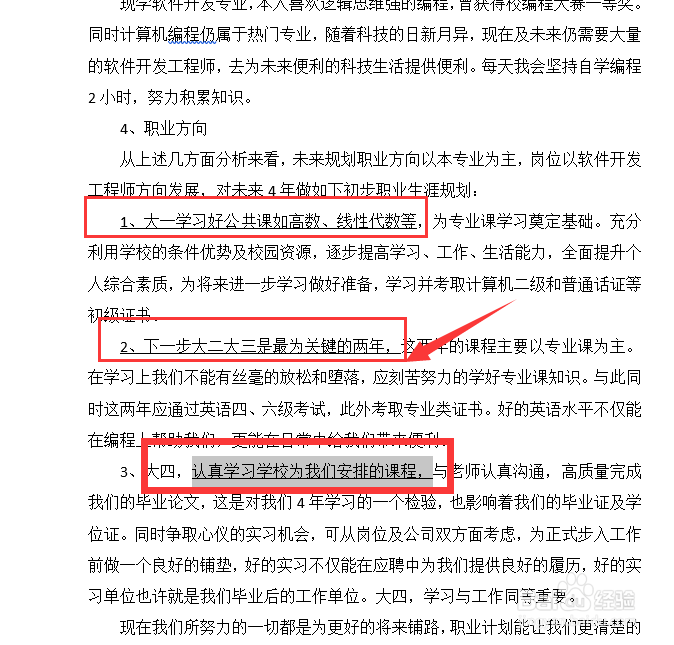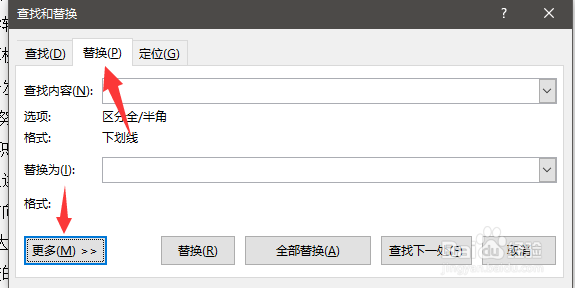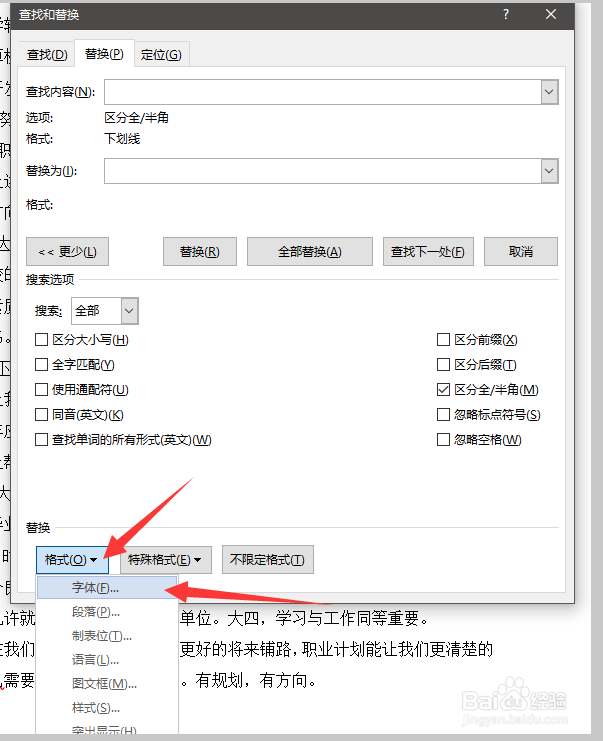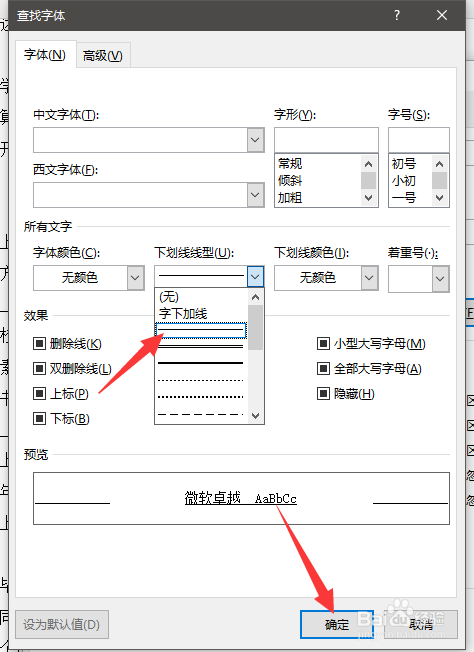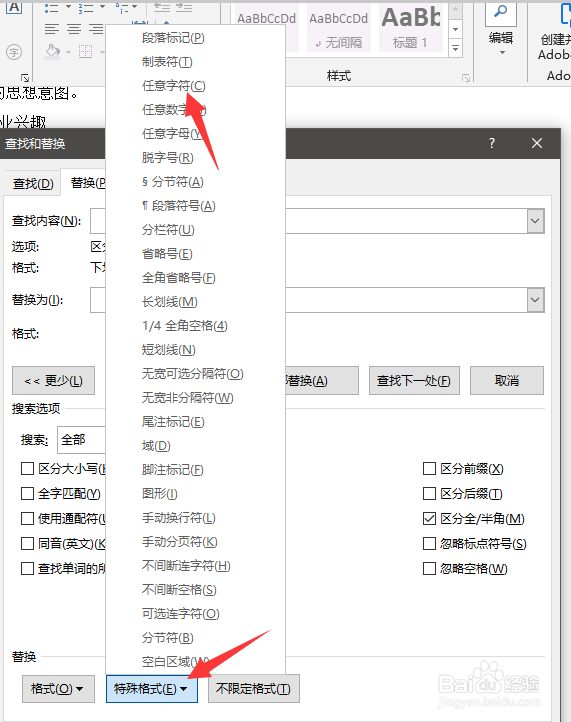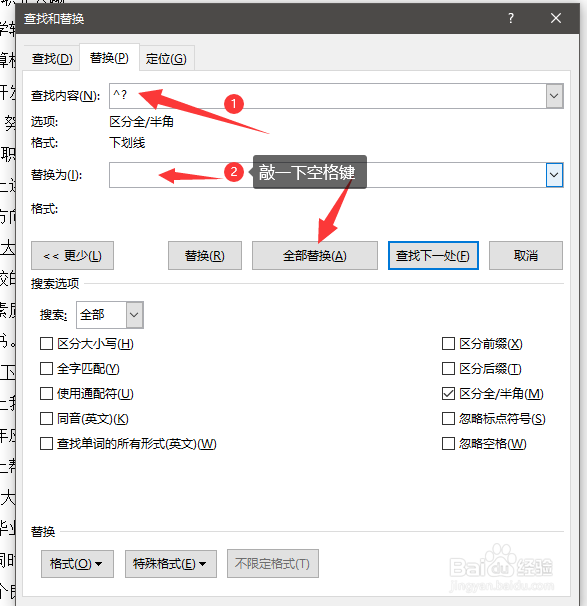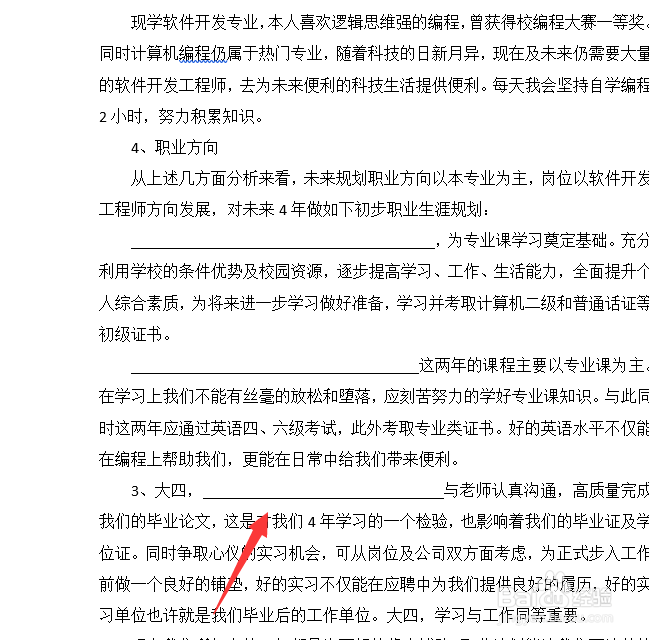word中如何删除下划线上的文字
1、打开文档,可以看到目前下划线上是有文字内容的;
2、CTRL+H打开查找和替换页面,点击替换——更多;
3、展出界面,点击格式——字体;
4、在查找字体页面,点击字体——下划线线型——确定;
5、返回到查找和替换界面,点击特殊格式——任意字符;
6、查找内容框生成(^?),在替换框敲下空格键——全部替换;
7、文档中下划线上的内容消失,仅保留了下划线。
声明:本网站引用、摘录或转载内容仅供网站访问者交流或参考,不代表本站立场,如存在版权或非法内容,请联系站长删除,联系邮箱:site.kefu@qq.com。
阅读量:63
阅读量:55
阅读量:53
阅读量:52
阅读量:33